はじめに
- 本アプリについて
- 必要な設定
本アプリ(エアスケジュール for サイボウズ Office)は、サイボウズ Office 7 または、サイボウズ Office 8 のスケジュール、ToDoデータと同期するスケジューラーです。
サイボウズ Office 7 または、サイボウズ Office 8 とデータを比較し、それぞれの変更を他方に反映します。
双方で同じデータを変更した場合には、変更後のデータが双方に書き込まれます。
同期するために以下の必要な設定が必要となりますので、設定を行ってください。
サイボウズ Office 7 または、サイボウズ Office 8 と同期を行うために以下の設定が必要です。
サイボウズ リモートサービスからアクセスする場合は、サイボウズ リモートサービスからのアクセスも合わせて参照ください。
※詳細な説明は、こちらを参照ください。
同期するサイボウズの設定を行ってください。
- 「エアスケジュール for サイボウズ Office」を起動し、ソフトキー1(左)のメニューを選択

- 「設定」->「サイボウズの設定」を選択して、サイボウズの設定画面を表示

- 「サイボウズの設定画面」でサイボウズの設定の各項目を設定する
・URL
サイボウズ Office 7 または、サイボウズ Office 8へログインするためのURL
・ユーザー
ログインユーザーのログイン名
(ログイン名がない場合は、「ユーザーIDを指定」にチェックを付けて、ユーザーIDを入力)
・パスワード
ログインユーザーのパスワード
※ログイン名、ユーザーIDが分からない場合は、こちらを参照ください。
※パスワードが空のユーザーは同期することができません。
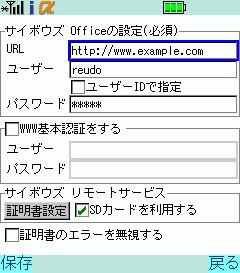
- 「サイボウズの設定画面」でソフトキー1(左)から設定を保存する
事前にサイボウズの設定を完了させてください。
「サイボウズの設定」のURL欄には、「リモートサービス」のアクセスURLを入力してください。
サイボウズ Office 7 または、サイボウズ Office 8 へのアクセスで、サイボウズ リモートサービスをご利用の場合は以下の設定を行ってください。
※システム管理者からクライアント証明書とパスワードを入手してください。
クライアント証明書の登録方法は以下の2通りがあります。
SDカードを利用する
- 携帯電話にSDカードを挿入する
- 「SDカードを利用する」にチェックを付け、「証明書設定」ボタンを押す
- SDカードにCERTKEY.PFXファイルが作成されるので、同じファイル名でクライアント証明書を上書きする(※)
- SDカードを再び挿入し、「SDカードを利用する」にチェックを付け、「証明書設定」ボタンを押す
- 証明書のパスワードを入力し、証明書を保存する
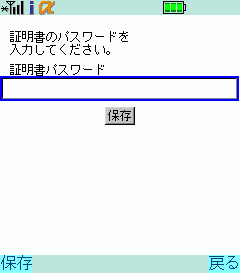
※SDカードへの証明書の上書きは、弊社サイトにてクライアント証明書設定ツールをご用意しております。こちらからダウンロードいただき、ご利用ください。
クライアント証明書設定ツールの使い方については、こちらを参照ください。
証明書の内容を直接入力する
- 「SDカードを利用する」にチェックを付けない状態で「証明書設定」ボタンを押す
- 証明書の内容(Base64エンコードしたもの)とパスワードを入力し、証明書を保存する(※)
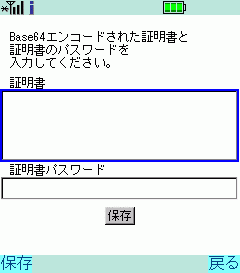
※証明書のBase64エンコードは、弊社サイトにてクライアント証明書設定ツールをご用意しております。こちらからダウンロードいただき、ご利用ください。
クライアント証明書設定ツールの使い方については、こちらを参照ください。
目次

